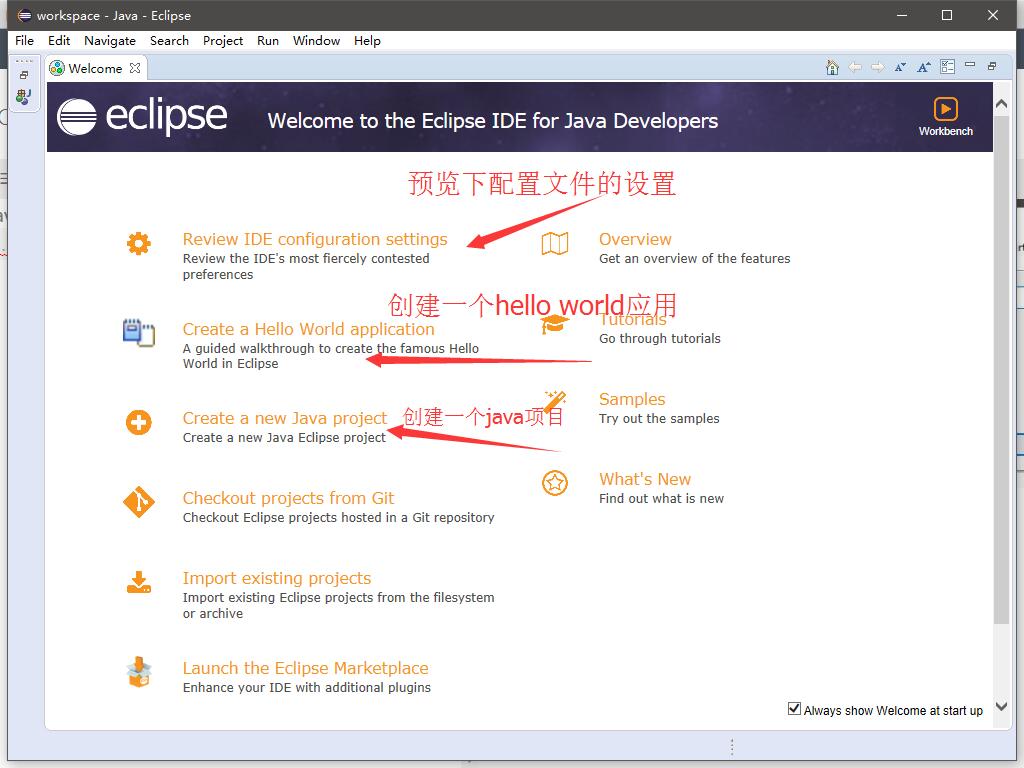【linux和Windows 下的eclipse的安裝、配置,eclipse常用快捷鍵、eclipse斷點單步除錯】
一、前言
什麼是eclipse?
答:Eclipse 是一個開放原始碼的、基於Java的可擴充套件開發平臺。就其本身而言,它只是一個框架和一組服務,用於通過外掛元件構建開發環境。幸運的是,Eclipse 附帶了一個標準的外掛集,包括Java開發工具(Java Development Kit,JDK)
雖然大多數使用者很樂於將 Eclipse 當作 Java 整合開發環境(IDE)來使用,但 Eclipse 的目標卻不僅限於此。Eclipse 還包括外掛開發環境(Plug-in Development Environment,PDE),這個元件主要針對希望擴充套件 Eclipse 的軟體開發人員,因為它允許他們構建與 Eclipse 環境無縫整合的工具。由於 Eclipse 中的每樣東西都是外掛,對於給 Eclipse 提供外掛,以及給使用者提供一致和統一的整合開發環境而言,所有工具開發人員都具有同等的發揮場所。
這種平等和一致性並不僅限於 Java 開發工具。儘管 Eclipse 是使用Java語言開發的,但它的用途並不限於 Java 語言;例如,支援諸如C/C++、COBOL、PHP、Android等程式語言的外掛已經可用,或預計將會推出。Eclipse 框架還可用來作為與軟體開發無關的其他應用程式型別的基礎,比如內容管理系統。
基於 Eclipse 的應用程式的一個突出例子是 IBM Rational Software Architect,它構成了 IBM Java 開發工具系列的基礎。
ps:安裝使用eclipse的前提是配置好jdk哦。如果還沒有配置或者不會配置的可以參考另外一篇博文
【linux和Windows 10下的Java環境變數配置】(圖文詳 解)
二、windows下eclipse的安裝、配置,eclipse常用快捷鍵、eclipse單步除錯
第一步:去eclipse的官網下載安裝包:eclipse下載網站連結
看到如下介面,點選箭頭指向處就開始下載了:
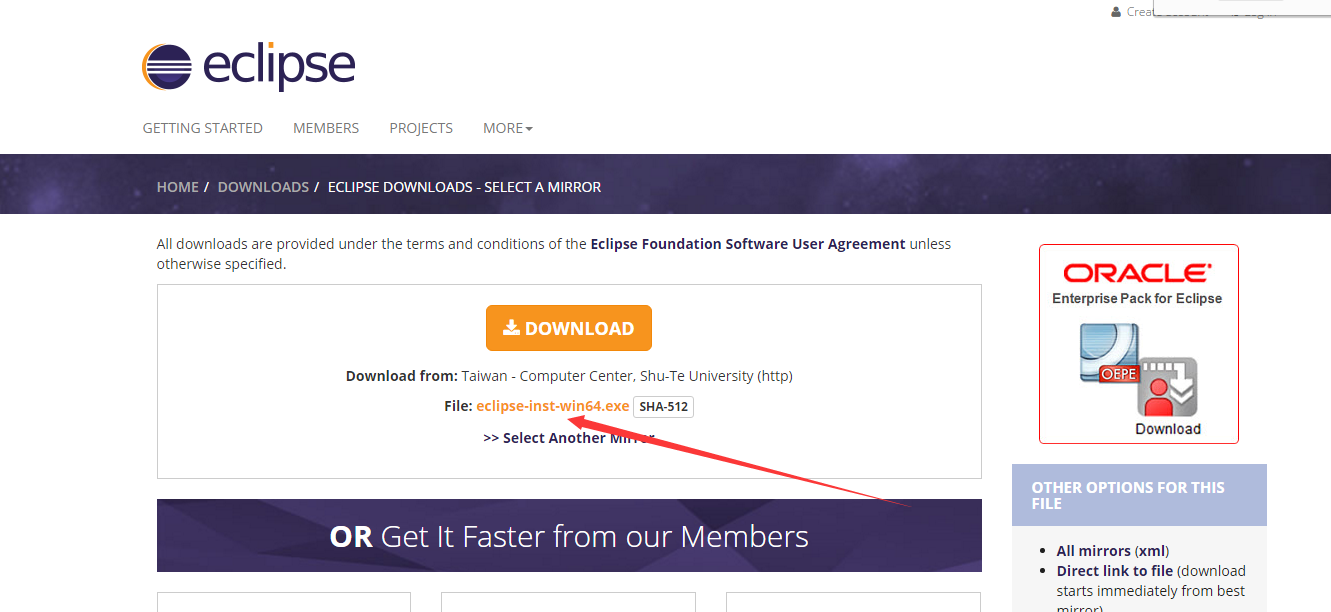
進入到如下介面,選擇第一個:
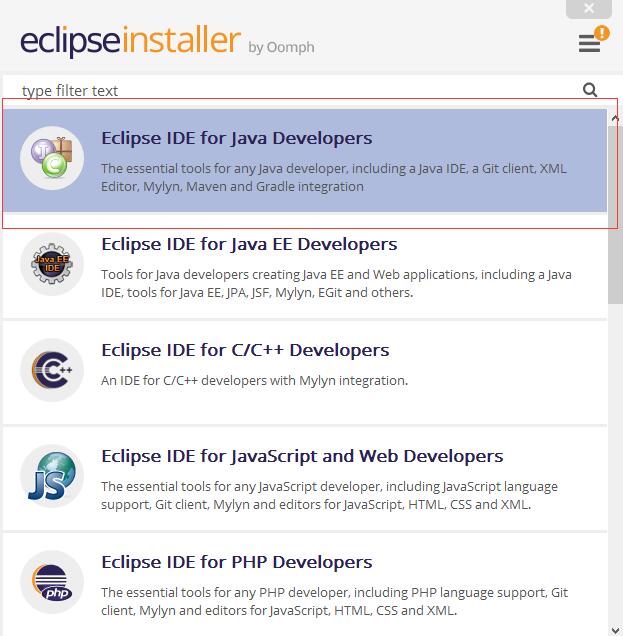
選擇安裝位置:
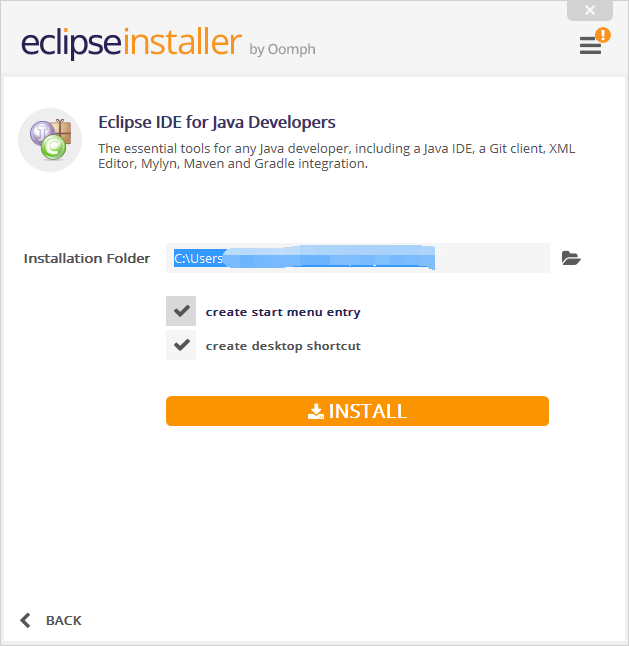
選擇下載,等待安裝完成:
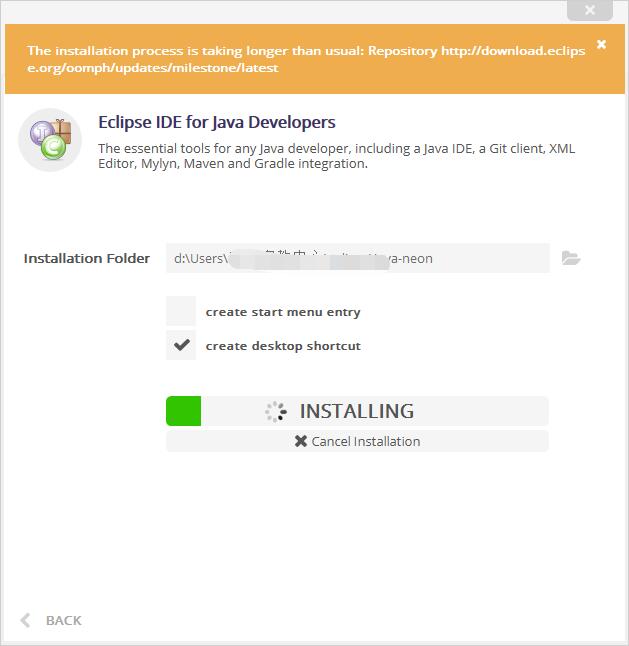
安裝過程完成後選擇launch,然後選擇自己的workspace,就是自己的工作去,以後預設新建的java專案檔案就存放了在這個目錄:
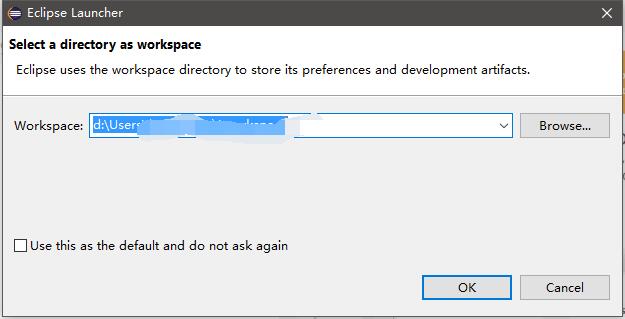
然後選擇自己想要的行為,這裡我們選擇新建一個java專案
進入到了程式的主介面,點選“file”選單,new一個JAVA程式,這裡我們定義java中的一些整形變數,體會下他們的 不同,程式碼圖如下:
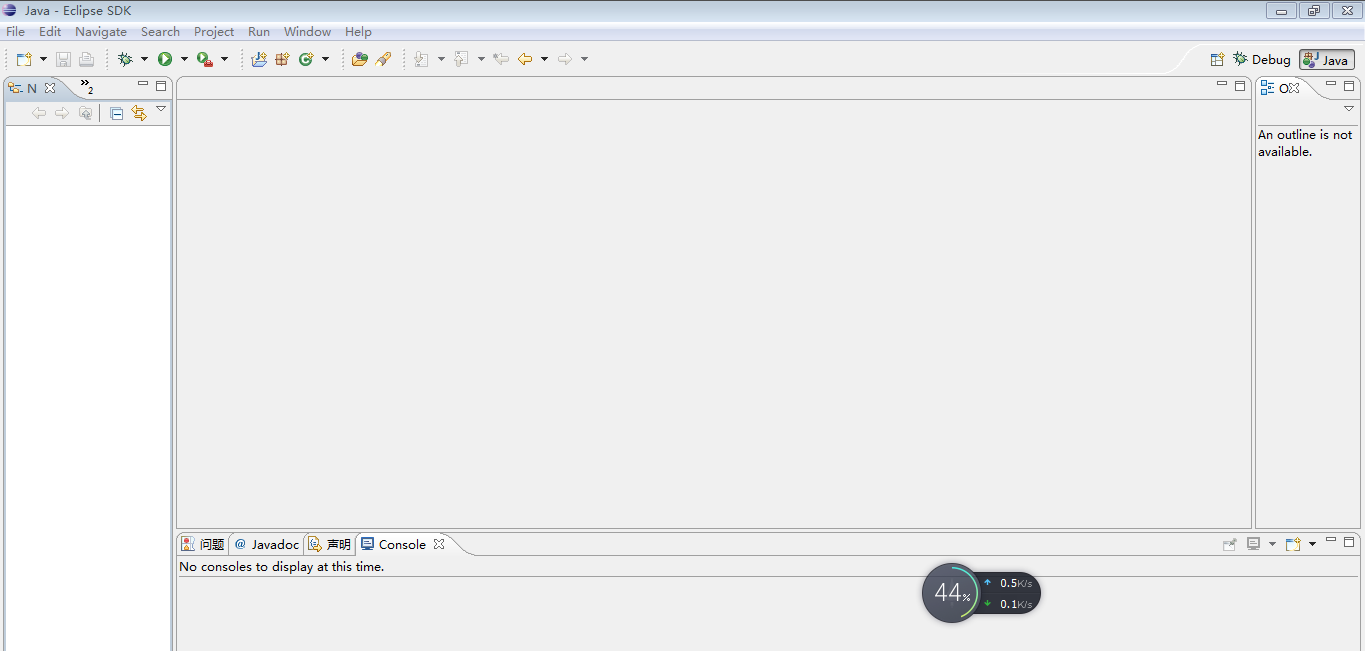
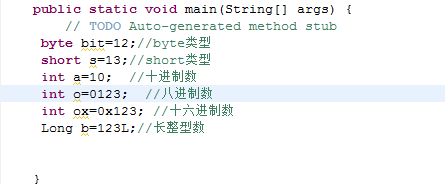
體會了不同的整形變數之後,我們再來摸索下eclipse中的斷點除錯,新建一個java類,定義一些不同成員屬性和成員方法:
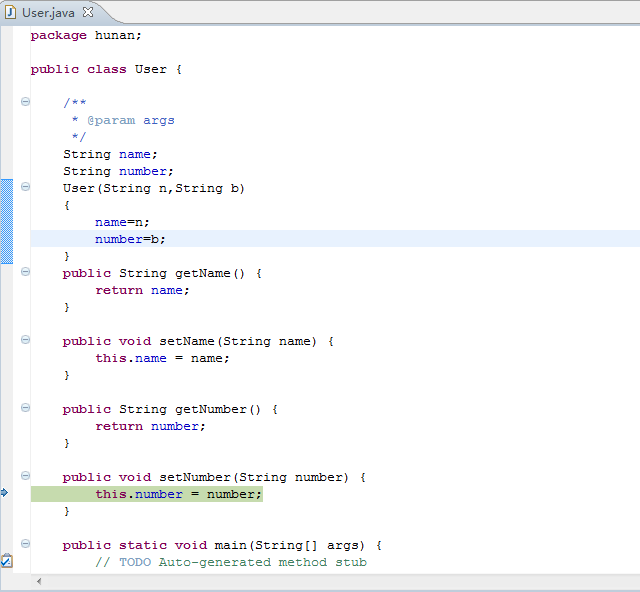
進入Debug檢視(快捷鍵按F11),然後在要你覺得程式碼有問題的地方設定斷點,設定斷點有兩種方式,一種是直接在程式碼的行的最左端的豎條上雙擊就可以建立一個斷點,另外一種是快捷鍵 ctrl + shift +b。建立完斷點之後接下來就是除錯執行了,同樣,除錯也有兩種方式,一種是按F6單步執行,一種是按F5直接會進入你程式碼中的方法。
三、Linux下eclipse的安裝、配置
第一步:到eclipse官網下載linux版本的eclipse:
linux版本eclipse下載
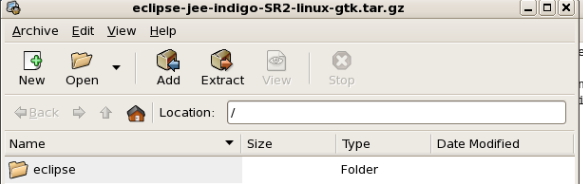
下載完之後解壓,解壓的方式有兩種:
1)把下載檔案複製到/home/java1中直接右擊,選擇“解壓”,可以解壓當>前目錄下/home/java1下,在java1中找到eclipse.exe並雙擊即可開啟eclipse。
2)把下載檔案複製到/home/java1中使用命令解壓,由於下載檔名太>>長,所以先把下載檔名右擊重命為“eclipse.tar.gz”並放在/home/java1目錄>下,開啟終端輸入:
cd /home<回車> (轉至下載檔案目錄)
tar -zxvf eclipse.tar.gz<回>車>(直接解壓到/home/java1下)
再在/home下找到eclipse.exe雙擊開啟即可。(此處我用的是第一種方法)
解壓完之後就可以正式運行了,看介面和windows下的eclipse就沒什麼區別了
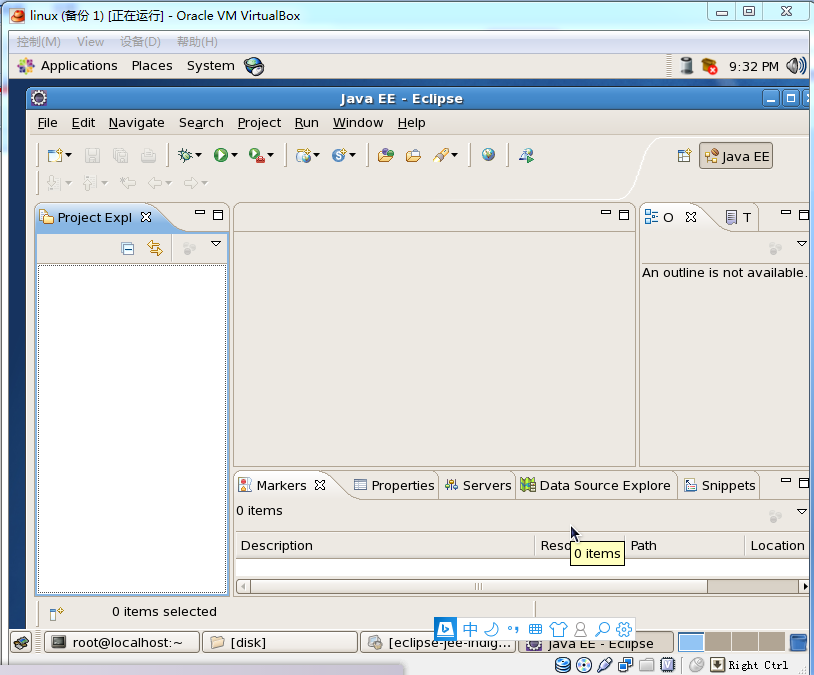
我們也可以在嘗試在這裡寫一些程式碼,這裡我就不寫了。
四、eclipse常用快捷鍵
俗話說:”工欲善其事,必先利其器“,用好了eclipse將極大的提升我們編碼的速度,那麼如何提升呢,快捷鍵肯定是不能少的,這裡列舉了一些常用的快捷鍵,方便我們查詢使用:
常用
Ctrl+1
快速修復(最經典的快捷鍵,就不用多說了)
Ctrl+D
刪除當前行
Ctrl+Alt+↓
複製當前行到下一行(複製增加)
Ctrl+Alt+↑
複製當前行到上一行(複製增加)
Alt+↓
當前行和下面一行互動位置(特別實用,可以省去先剪下,再貼上了)
Alt+↑
當前行和上面一行互動位置(同上)
Alt+←
前一個編輯的頁面
Alt+→
下一個編輯的頁面(當然是針對上面那條來說了)
Alt+Enter
顯示當前選擇資源(工程,or檔案)的屬性
Shift+Enter
在當前行的下一行插入空行(這時滑鼠可以在當前行的任一位置,不一定是最後)
Shift+Ctrl+Enter
在當前行插入空行(原理同上條)
Ctrl+Q
定位到最後編輯的地方
Ctrl+L
定位在某行(對於程式超過100的人就有福音了)
Ctrl+M
最大化當前的Edit或View(再按則反之)
Ctrl+/
註釋當前行,再按則取消註釋
Ctrl+O
快速顯示OutLine
Ctrl+T
快速顯示當前類的繼承結構
Ctrl+W
關閉當前Editer
Ctrl+K
參照選中的Word快速定位到下一個
Ctrl+E
快速顯示當前Editer的下拉列表(如果當前頁面沒有顯示的用黑體表示)
Ctrl+/(小鍵盤)
摺疊當前類中的所有程式碼
Ctrl+×(小鍵盤)
展開當前類中的所有程式碼
Ctrl+Space
程式碼助手完成一些程式碼的插入(但一般和輸入法有衝突,可以修改輸入法的熱鍵,也可以暫用Alt+/來代替)
Ctrl+Shift+E
顯示管理當前開啟的所有的View的管理器(可以選擇關閉,啟用等操作)
Ctrl+J
正向增量查詢(按下Ctrl+J後,你所輸入的每個字母編輯器都提供快速匹配定位到某個單詞,如果沒有,則在stutes line中顯示沒有找到了,查一個單詞時,特別實用,這個功能Idea兩年前就有了)
Ctrl+Shift+J
反向增量查詢(和上條相同,只不過是從後往前查)
Ctrl+Shift+F4
關閉所有開啟的Editer
Ctrl+Shift+X
把當前選中的文字全部變味小寫
Ctrl+Shift+Y
把當前選中的文字全部變為小寫
Ctrl+Shift+F
格式化當前程式碼
Ctrl+Shift+P
定位到對於的匹配符(譬如{})(從前面定位後面時,游標要在匹配符裡面,後面到前面,則反之
重構快捷鍵
(注:一般重構的快捷鍵都是Alt+Shift開頭的了)
快捷鍵
功能
Alt+Shift+R
重新命名
Alt+Shift+M
抽取方法(這是重構裡面最常用的方法之一了,尤其是對一大堆泥團程式碼有用)
Alt+Shift+C
修改函式結構(比較實用,有N個函式呼叫了這個方法,修改一次搞定)
Alt+Shift+L
抽取本地變數(可以直接把一些魔法數字和字串抽取成一個變數,尤其是多處呼叫的時候)
Alt+Shift+F
把Class中的local變數變為field變數(比較實用的功能)
Alt+Shift+I
合併變數(可能這樣說有點不妥Inline)
Alt+Shift+V
移動函式和變數(不怎麼常用)
Alt+Shift+Z
重構的後悔藥(Undo)
這裡列舉了一些比較常用的快捷鍵,另外還有一些更高階的但是比較少用的快捷鍵就不例句的,有興趣的同學可以點選連結進去看:eclipse快捷鍵大全
五、總結
這篇部落格到這裡就差不多了,windows下的eclipse下載安裝還是挺簡單的,相信難不倒我們的程式設計師哥哥了,Linux下的下載與安裝相信大家和我一樣還是覺得有些雨裡霧裡,但是我相信隨著時間的推移,理解的方式只會更進一步的加深,慢慢的自然而然就會撥開雲霧見青天了。
eclipse的快捷鍵這裡例句了還算多的了,eclipse的快捷鍵是提升我們開發速度必備神器啊,但是相信大家絕對不會說我第一次看就逐個把他們記下來,等用的時候直接用就是了。這樣子做我覺得絕對不是最好的方式,就像我們學一門語言一樣,誰會先把這門語言的所有語法全都背下來之後再去學這門語言呢?我相信這門簡單的道理大家都懂吧。我覺得好的方法就是先過一遍,知道有個這麼個東西,然後用eclipse敲一些程式碼,然後感覺很多地方我像做了很多重複的操作,我相信你這些重複的操絕對是可以找到快捷鍵與之對應的。像我們剛入門的程式設計師,最常用到的快捷鍵就是快速修復了(Ctrl+1),遇到了紅色的下劃線的時候,按下快速修復的快捷鍵,eclipse就會給我們很多修復的建議了。還有一個就是程式碼提示了,不知道這個類裡面有什麼方法,程式碼提示下,就會羅列出該類的所有方法供我們選擇。初始的eclipse的程式碼提示還是不怎麼友好的,沒有模糊匹配,就是大小寫區分的匹配,這對我們新手真的是挺煩躁的,有時候我們不知道是否是大小寫,也不知道順序,就記得個大概,這時候模糊匹配就會顯得極其的有用,極其的友好了,相信用過的朋友絕對回愛不釋手的。如何設定eclipse的模糊匹配這裡就不介紹了,大家可以自行百度or谷歌。